Hur man åtgärdar Brave Browser Error 112 på Windows 10
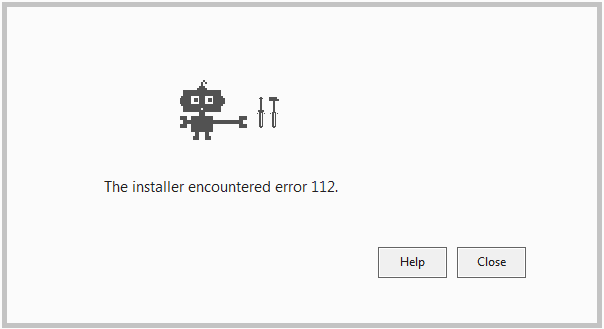
Fel 112 kan ibland hindra användare från att installera Brave på sina datorer. I den här guiden visar du hur du fixar det.
Nuförtiden är fler och fler internetanvändare oroade över datasekretess . Användare vill ta tillbaka kontrollen över sina personuppgifter och blockera tredje part från att profilera dem baserat på deras onlineaktiviteter i reklamsyfte .
Det är förståeligt med tanke på de stora dataskandalerna som avslöjats de senaste åren.
Det är därför privata webbläsare som Brave blir mer och mer populära.
Det finns ett irriterande fel som ibland kan hindra användare från att installera Brave på sina datorer, och det är fel 112 . I den här guiden visar vi hur du fixar det.
Brave error 112 kan uppstå om du har otillräckligt diskutrymme på din enhet. Med andra ord måste du frigöra lite utrymme för att installera Brave webbläsarfiler och mappar.
Om du använder Windows 10, försök att rensa din tillfälliga filmapp. Det här är platsen där Windows 10 lagrar OS-uppdateringsrester, tillfälliga installationsfiler, loggdata och så vidare.
Problemet är att dessa filer växer ganska snabbt och att de kan ta mycket utrymme på din enhet. I vissa fall kan det hindra användare från att installera nya program. Låt oss se om att ta bort temporära filer hjälper dig att fixa Brave error 112.
Gå till Inställningar .
Välj System .
Gå till Lagring .
Leta upp avsnittet Lokal disk .
Välj alternativet Tillfälliga filer .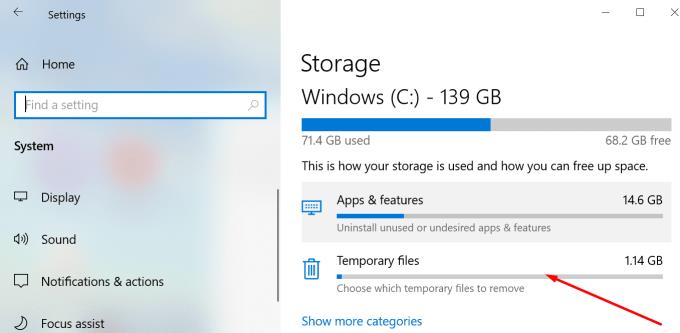
Kontrollera vilken typ av temporära filer du vill ta bort.
Hit bort filer alternativet.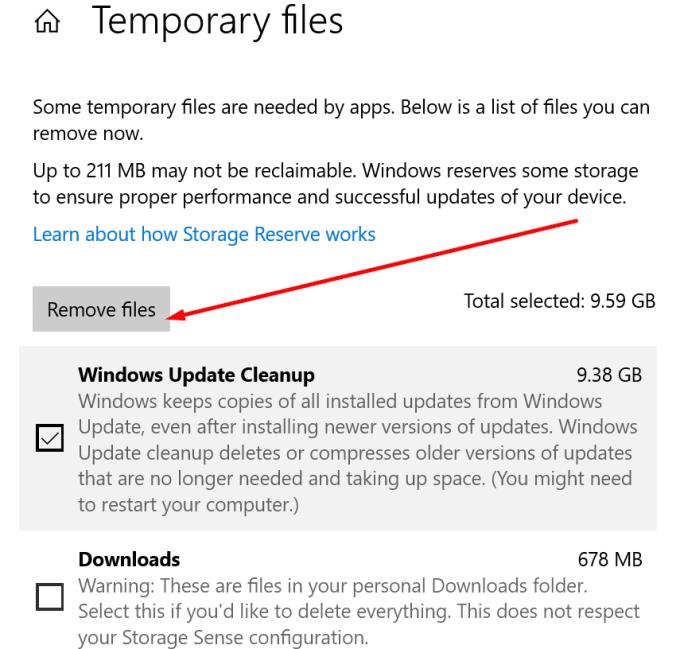
Gå också till C:\Program Files (x86)\BraveSoftware och %userprofile%/Appdata/Local/ , och ta bort Brave-mapparna från båda dessa platser för att rensa eventuella Brave-filrester. Starta om din dator och ladda ner Brave igen.
Försök att inaktivera ditt antivirus medan du installerar webbläsaren. Se bara till att du laddar ner Brave från den officiella webbsidan.
Fel 112 kan uppstå eftersom ditt antivirus blockerade webbläsarens installationsfiler. Att tillfälligt inaktivera ditt antivirusprogram bör vara säkert så länge du laddar ner Brave från den officiella sidan.
Om du använder Windows Security:
Öppna appen.
Gå till Virus- och hotskydd .
Välj Hantera inställningar .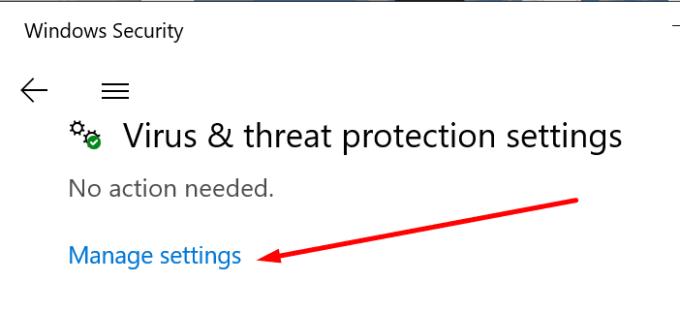
Stäng av alternativet Realtidsskydd .
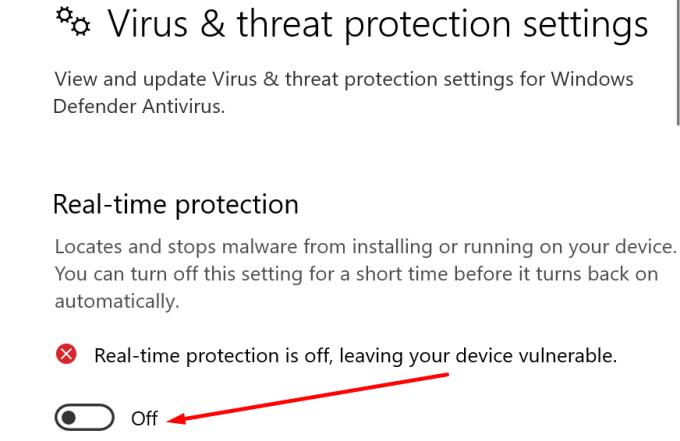
Om några av dina systemfiler blev skadade kan detta potentiellt hindra dig från att installera nya program. Kör en SFC-skanning och kontrollera om det löser fel 112.
Starta kommandotolken som admin.
Ange kommandot sfc /scannow och tryck på Enter.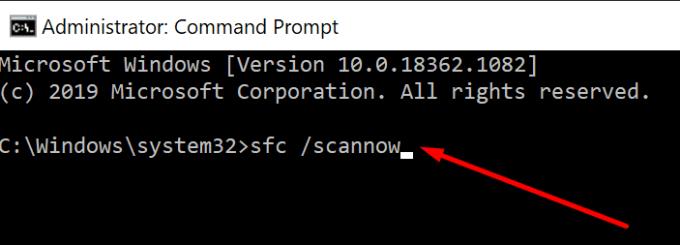
Starta om datorn när skanningen är klar.
Försök att installera Brave igen.
Om Brave redan är installerat på din dator, behöver du inte använda installationsprogrammet igen. Fel 112 kan också uppstå när du försöker uppdatera webbläsaren. Låt istället Updater hämta och installera de nya filerna automatiskt.
Klicka på Brave webbläsarmenyn, gå till Om Brave . Uppdateraren kommer sedan att söka efter nya webbläsarversioner. Verktyget installerar automatiskt uppdateringsfilerna.
Vi hoppas att fel 112 är historia nu. Njut av din modiga surfupplevelse!
Om du letar efter ett uppfriskande alternativ till det traditionella tangentbordet på skärmen, erbjuder Samsung Galaxy S23 Ultra en utmärkt lösning. Med
Vi visar hur du ändrar markeringsfärgen för text och textfält i Adobe Reader med denna steg-för-steg guide.
För många användare bryter 24H2-uppdateringen auto HDR. Denna guide förklarar hur du kan åtgärda detta problem.
Lär dig hur du löser ett vanligt problem där skärmen blinkar i webbläsaren Google Chrome.
Undrar du hur du integrerar ChatGPT i Microsoft Word? Denna guide visar dig exakt hur du gör det med ChatGPT för Word-tillägget i 3 enkla steg.
Om LastPass misslyckas med att ansluta till sina servrar, rensa den lokala cacheminnet, uppdatera lösenordshanteraren och inaktivera dina webbläsartillägg.
Microsoft Teams stöder för närvarande inte casting av dina möten och samtal till din TV på ett inbyggt sätt. Men du kan använda en skärmspeglingsapp.
Referenser kan göra ditt dokument mycket mer användarvänligt, organiserat och tillgängligt. Denna guide lär dig hur du skapar referenser i Word.
I den här tutoren visar vi hur du ändrar standardzoominställningen i Adobe Reader.
Upptäck hur man fixar OneDrive felkod 0x8004de88 så att du kan få din molnlagring igång igen.







